La gama sin espejo de fotograma completo de Canon comprende la Canon EOS R y la EOS RP. Pero incluso la propia Canon dice que podemos esperar que las filas de las cámaras EOS R crezcan con modelos profesionales y de aficionados avanzados durante el próximo año.
Una de las mejores cosas que puede hacer con su cámara es personalizar sus menús y controles para que funcione mejor para sus necesidades. Esto también acelerará en gran medida su flujo de trabajo, especialmente en aquellos momentos en los que necesita hacer ajustes sobre la marcha.
En este breve tutorial, le mostraremos cómo personalizar los menús y los controles de su cámara Canon EOS R para que pueda trabajar de manera rápida y eficiente.
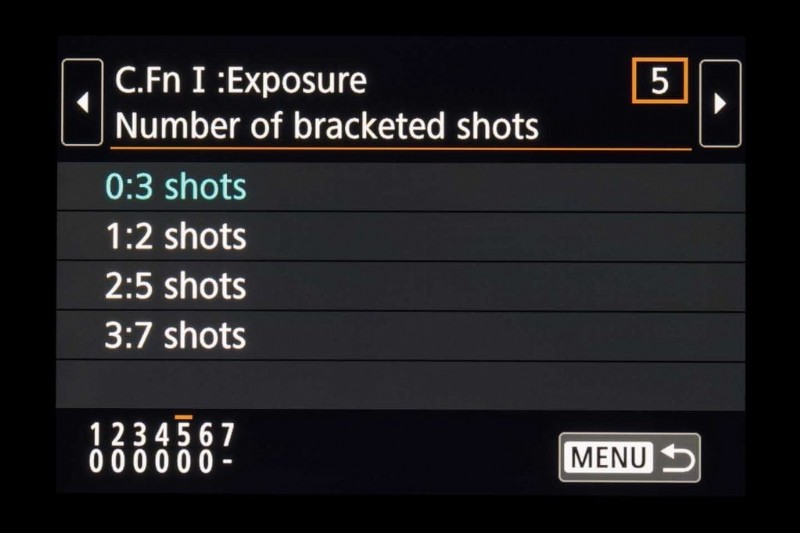
Funciones personalizadas
La pestaña naranja en el menú de EOS RP le permite cambiar una gran cantidad de configuraciones y funciones. Estos están separados en secciones:Exposición, Enfoque automático y Operación/Otros.
La primera opción '0' en una lista de funciones personalizadas es la configuración predeterminada, pero puede elegir una de las opciones enumeradas usando las teclas de dirección arriba/abajo y presionando el botón SET, o tocando la pantalla táctil.
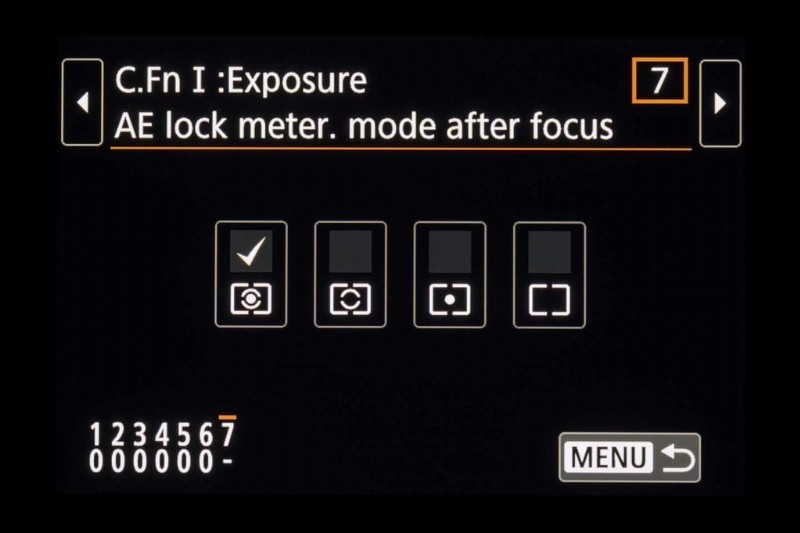
La opción seleccionada se resaltará en azul y el cambio también se indicará en la sección numerada en la parte inferior izquierda de la pantalla. Si hay un '-' en lugar de un número en esta sección, entonces esa función personalizada tiene múltiples opciones para configurar.
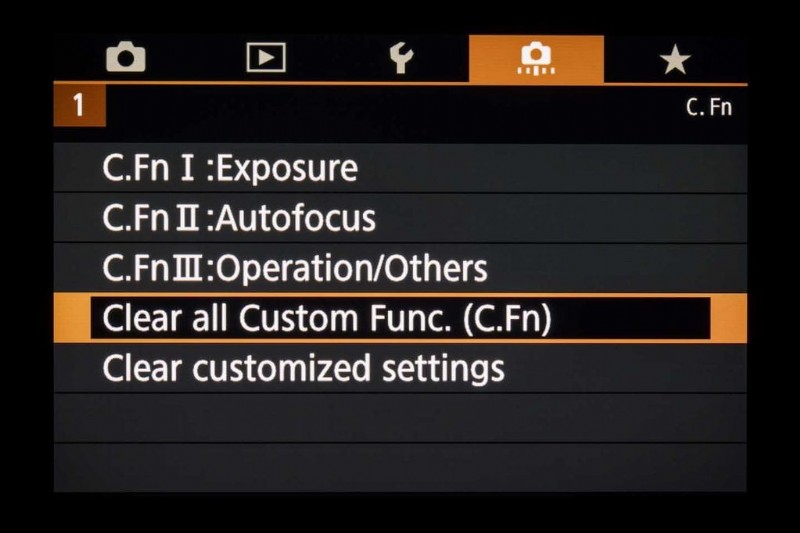
Restablecimiento de funciones personalizadas
Hay dos opciones para restablecer las funciones personalizadas que ha ajustado; las encontrará en la parte inferior de la pestaña del menú principal Funciones personalizadas:
• 'Borrar todas las funciones personalizadas. (C.Fn)' borra todo excepto cualquier configuración personalizada para botones y diales
• "Borrar configuración personalizada" restablece cualquier botón personalizado y configuración de marcación
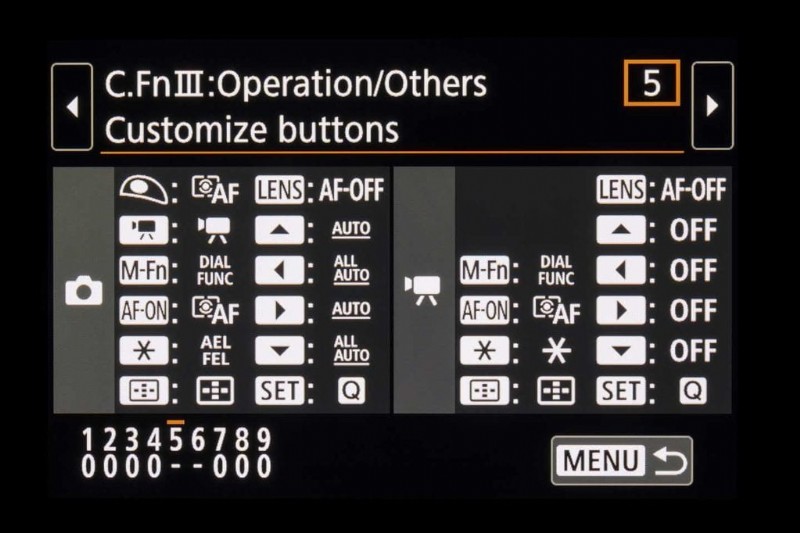
Controles personalizados
La parte superior de la lista para personalizar el RF es adaptar la forma en que los botones y diales funcionan según la forma en que le gusta disparar. Los encontrará recopilados en la sección "Operación C.Fn III/Otros" del menú Funciones personalizadas. También puede acceder a estos ajustes directamente, a través de la pantalla de Control rápido (a la derecha, justo debajo de Compensación de exposición con flash).
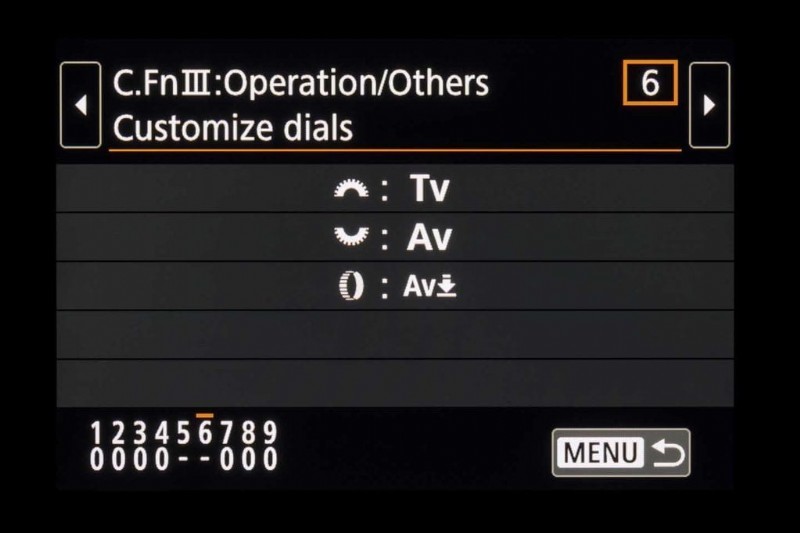
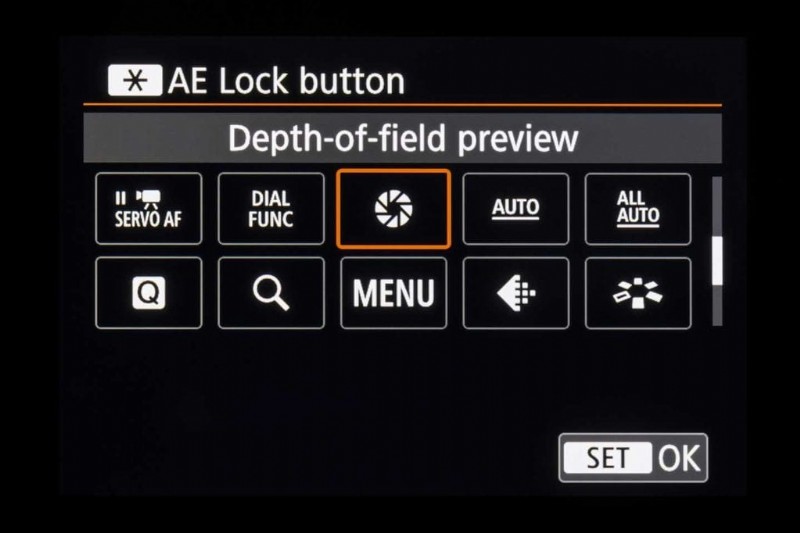
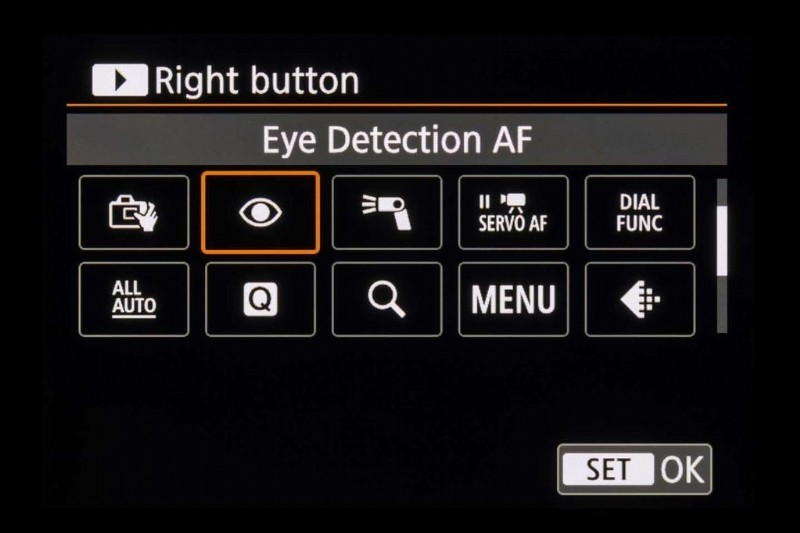
Además de permitirle cambiar los controles, puede asignar algunas funciones nuevas a los botones. Por ejemplo, puede asignar vista previa de profundidad de campo o AF de detección de ojos a botones que no usa con frecuencia.
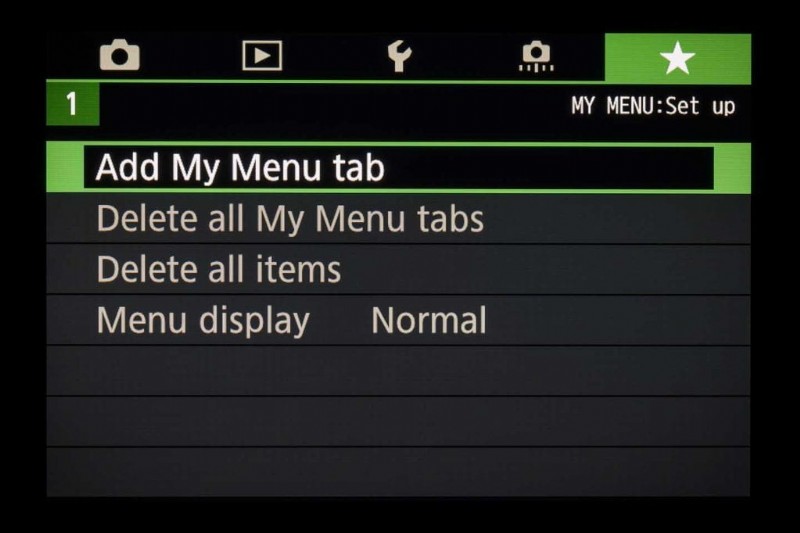
Opciones de Mi Menú
La pestaña verde Mi menú le permite reunir sus opciones de menú y funciones personalizadas más utilizadas en un solo lugar en lugar de tener que navegar hacia atrás y hacia adelante a través de las páginas del menú principal.
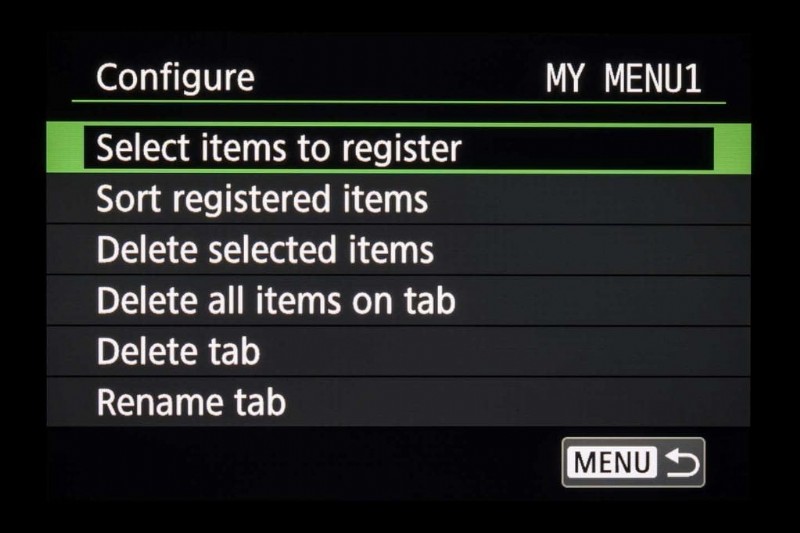
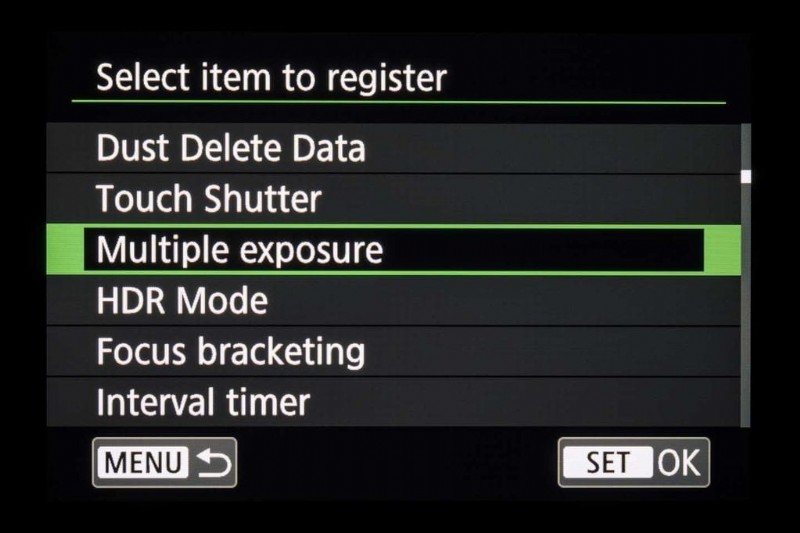
En realidad, puede almacenar hasta cinco pestañas de Mi menú en esta sección verde. Esto es útil si desea separar las funciones en áreas como AF o exposición, y puede cambiar el nombre de las pestañas en consecuencia.
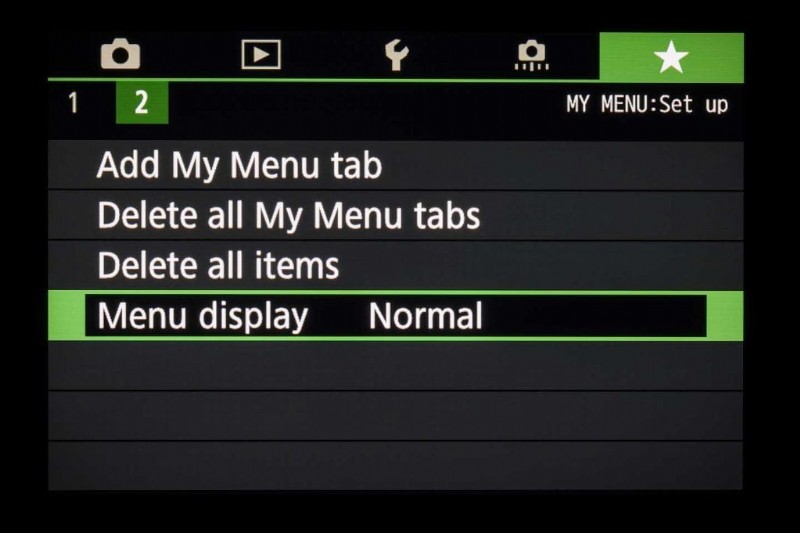
Acceso directo a Mi Menú
Incluso puede personalizar la forma en que se muestra la sección Mi menú, a través de "Pantalla de menú" en la parte inferior de la lista. "Mostrar desde la pestaña Mi menú" hace que Mi menú siempre aparezca primero cuando presiona el botón MENÚ. Para que sea el único menú de la cámara que se muestre, seleccione "Mostrar solo la pestaña Mi menú".

Modos de disparo personalizados
El RP tiene tres modos personalizados, que le permiten guardar una instantánea de la configuración actual de la cámara, desde la configuración de AF hasta cosas simples como el brillo de la pantalla, en C1, C2 o C3 en el dial de modo.
Esto significa que puede crear su propio trío de modos de "escena" avanzados, como uno optimizado para retratos, otro para acción y otro para paisajes, que puede alternar con solo girar el dial.
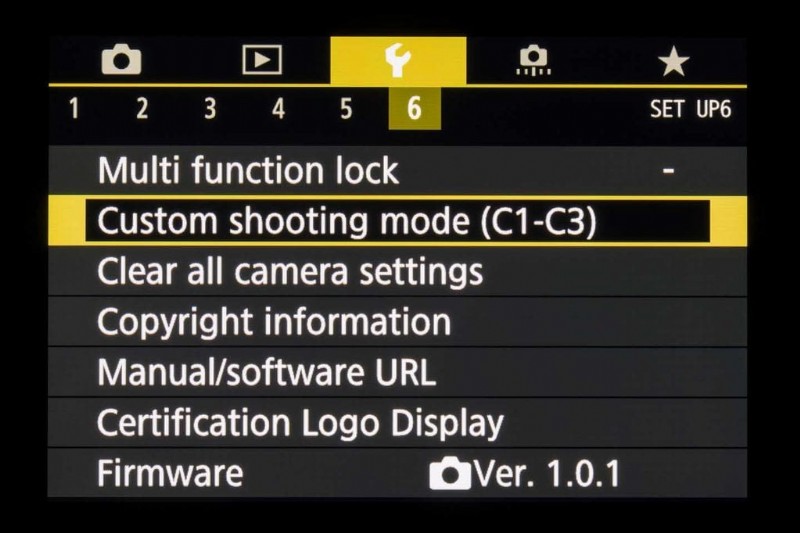
Registro de ajustes de disparo personalizados
El primer paso es configurar la cámara como lo desee, luego vaya a la página 6 del menú de configuración amarillo. Seleccione 'Configuración de registro' aquí, seguido del modo C que desea usar.
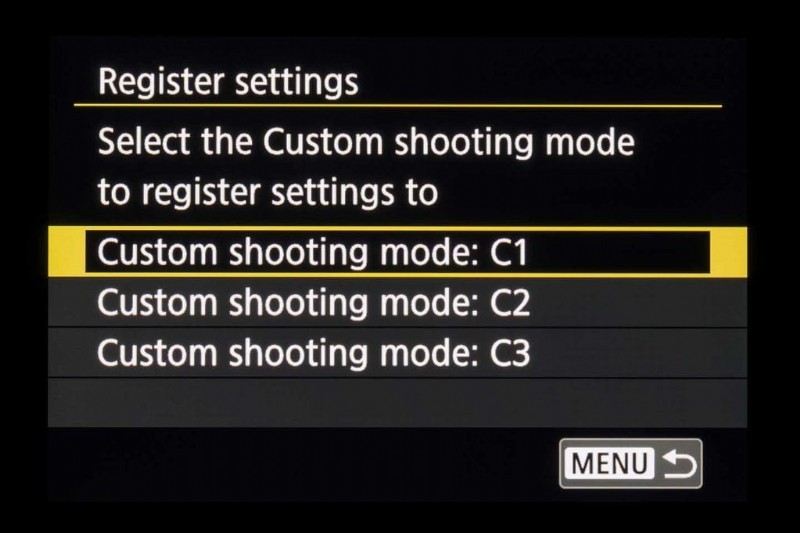
Cualquier cambio que realice en la cámara cuando está en modo C no se aplicará de forma permanente a su configuración registrada. Cambie a un modo diferente y regrese, y el modo C se habrá restablecido a cómo lo configuró originalmente.
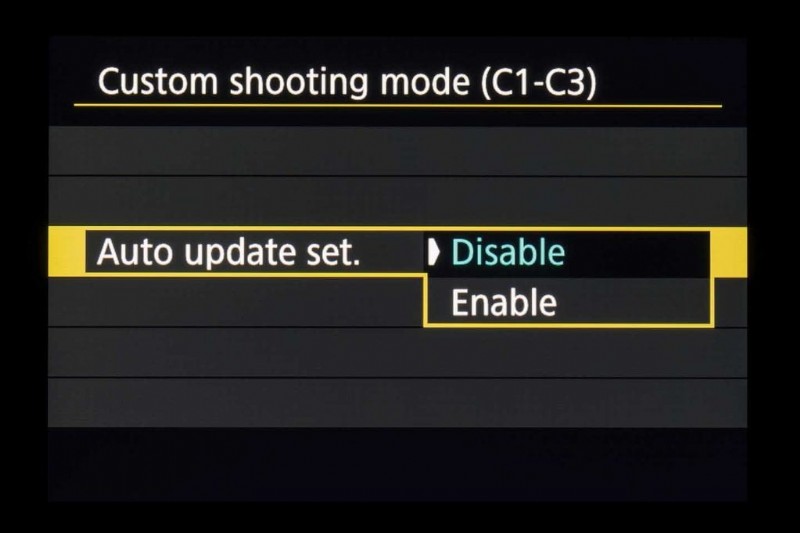
Si se está acostumbrando a la cámara y prefiere que se graben los ajustes que realice, habilite 'Conjunto de actualización automática'.
¿Le resultó útil esta información? ¿Le interesaría una aplicación Camera Jabber con tutoriales detallados sobre cómo usar las cámaras Canon EOS R, así como modelos de otros fabricantes? Si es así, registre su interés en el campo a continuación o comente esta publicación.
